Esercitazione: Configurare Tic-Tac Mobile per il provisioning utenti automatico
Questa esercitazione descrive i passaggi da eseguire sia in Tic-Tac Mobile che in Microsoft Entra ID per configurare il provisioning utenti automatico. Se configurato, Microsoft Entra ID effettua automaticamente il provisioning e il deprovisioning di utenti e gruppi in Tic-Tac Mobile usando il servizio di provisioning Microsoft Entra. Per informazioni sul funzionamento di questo servizio e sulle domande frequenti, vedere Automatizzare il provisioning e il deprovisioning degli utenti in applicazioni SaaS (Software as a Service) con Microsoft Entra ID.
Capacità supportate
- Creazione di utenti in Tic-Tac Mobile.
- Rimozione di utenti in Tic-Tac Mobile quando l'accesso non è più necessario.
- Mantenere sincronizzati gli attributi utente tra Microsoft Entra ID e Tic-Tac Mobile.
Prerequisiti
Per lo scenario descritto in questa esercitazione si presuppone che l'utente disponga dei prerequisiti seguenti:
- Tenant di Microsoft Entra.
- Uno dei ruoli seguenti: Application Amministrazione istrator, Cloud Application Amministrazione istrator o Application Owner.
- Un account Tic-Tac Mobile con il ruolo di amministratore con privilegi elevati.
Passaggio 1: Pianificare la distribuzione del provisioning
- Vedere le informazioni su come funziona il servizio di provisioning.
- Determinare gli utenti che verranno inclusi nell'ambito per il provisioning.
- Determinare i dati da mappare tra Microsoft Entra ID e Tic-Tac Mobile.
Passaggio 2: Configurare Tic-Tac Mobile per supportare il provisioning con Microsoft Entra ID
Contattare support@tictacmobile.com per ottenere l'URL tenant e il token segreto. È necessario avere un ruolo di amministratore con privilegi elevati in Tic-Tac Mobile per ricevere un token. Il token verrà immesso nella casella Token segreto nella scheda Provisioning dell'applicazione Tic-Tac Mobile.
Passaggio 3: Aggiungere Tic-Tac Mobile dalla raccolta di applicazioni Microsoft Entra
Aggiungere Tic-Tac Mobile dalla raccolta di applicazioni Microsoft Entra per iniziare a gestire il provisioning in Tic-Tac Mobile. Se Tic-Tac Mobile è stato configurato in precedenza per l'accesso Single Sign-On, è possibile usare la stessa applicazione. Quando si testa inizialmente l'integrazione, creare un'app separata. Per altre informazioni su come aggiungere un'applicazione dalla raccolta, vedere Provisioning dell'applicazione basato su attributi con filtri per la definizione dell'ambito.
Passaggio 4: Definire chi sarà nell'ambito del provisioning
Con il servizio di provisioning Microsoft Entra, è possibile definire l'ambito di chi verrà effettuato il provisioning in base all'assegnazione all'applicazione o in base agli attributi dell'utente o del gruppo. Se si sceglie di definire l'ambito di cui verrà effettuato il provisioning nell'app in base all'assegnazione, seguire la procedura descritta in Gestire l'assegnazione degli utenti per un'app in Microsoft Entra ID per assegnare utenti e gruppi all'applicazione. Se si sceglie di definire l'ambito degli utenti di cui verrà effettuato il provisioning esclusivamente in base agli attributi dell'utente o del gruppo, usare un filtro per la definizione dell'ambito come descritto in Provisioning dell'applicazione basato su attributi con filtri per la definizione dell'ambito.
- Quando si assegnano utenti e gruppi a Tic-Tac Mobile, è necessario selezionare un ruolo diverso da Accesso predefinito. Gli utenti con il ruolo Accesso predefinito vengono esclusi dal provisioning e verranno contrassegnati come non autorizzati nei log di provisioning. Se l'unico ruolo disponibile nell'applicazione è il ruolo di accesso predefinito, è possibile aggiornare il manifesto dell'applicazione per aggiungere altri ruoli.
- Iniziare con pochi elementi. Eseguire il test con un piccolo set di utenti e gruppi prima di procedere alla distribuzione generale. Quando l'ambito per il provisioning è impostato su utenti e gruppi assegnati, è possibile mantenere il controllo assegnando uno o due utenti o gruppi all'app. Quando l'ambito è impostato su tutti gli utenti e i gruppi, è possibile specificare un filtro di definizione dell'ambito basato su attributi.
Passaggio 5: Configurare il provisioning utenti automatico in Tic-Tac Mobile
Questa sezione illustra la procedura per configurare il servizio di provisioning di Microsoft Entra per creare, aggiornare e disabilitare utenti o gruppi in TestApp in base alle assegnazioni di utenti o gruppi in Microsoft Entra ID.
Configurare il provisioning utenti automatico per Tic-Tac Mobile in Microsoft Entra ID
Accedere all'Interfaccia di amministrazione di Microsoft Entra almeno come Amministratore applicazione cloud.
Passare a Applicazioni di identità>Applicazioni>aziendali.
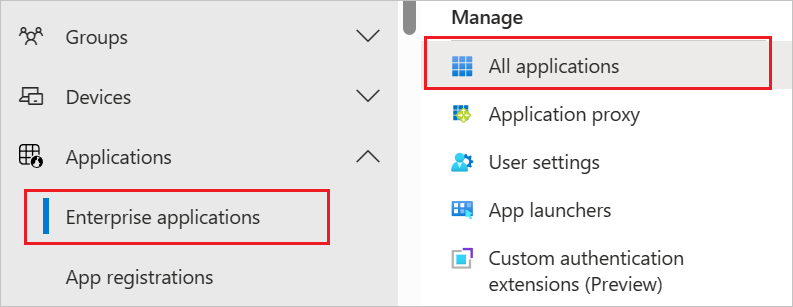
Nell'elenco delle applicazioni selezionare Tic-Tac Mobile.
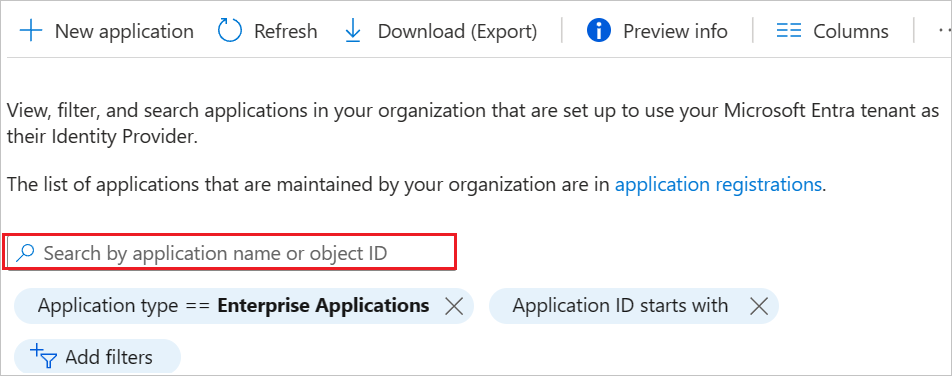
Selezionare la scheda Provisioning.

Impostare Modalità di provisioning su Automatico.

Nella sezione Credenziali amministratore immettere l'URL tenant e il token segreto di Tic-Tac Mobile. Selezionare Test Connessione ion per assicurarsi che Microsoft Entra ID possa connettersi a Tic-Tac Mobile. Se la connessione non riesce, verificare che l'account Tic-Tac Mobile abbia autorizzazioni di amministratore e riprovare.
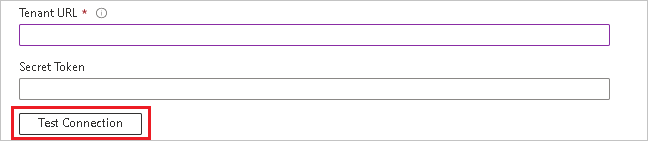
Nella casella Indirizzo di posta elettronica per le notifiche immettere l'indirizzo di posta elettronica di una persona o di un gruppo che riceverà le notifiche degli errori di provisioning. Selezionare la casella di controllo Invia una notifica di posta elettronica in caso di errore.

Seleziona Salva.
Nella sezione Mapping selezionare Synchronize Microsoft Entra users to Tic-Tac Mobile (Sincronizza utenti di Microsoft Entra con Tic-Tac Mobile).
Esaminare gli attributi utente sincronizzati da Microsoft Entra ID a Tic-Tac Mobile nella sezione Mapping attributi . Gli attributi selezionati come proprietà corrispondenti vengono usati per l'abbinamento con gli account utente in Tic-Tac Mobile per le operazioni di aggiornamento. Se si cambia l'attributo di destinazione corrispondente, sarà necessario assicurarsi che l'API Tic-Tac Mobile supporti il filtro degli utenti basato su tale attributo. Selezionare il pulsante Salva per eseguire il commit delle modifiche.
Attributo Type userName String name.givenName String name.familyName String externalId String title String emails[type eq "work"].value String preferredLanguage String externalId String userType String locale String timezone String urn:ietf:params:scim:schemas:extension:enterprise:2.0:User:employeeNumber String urn:ietf:params:scim:schemas:extension:enterprise:2.0:User:costCenter String urn:ietf:params:scim:schemas:extension:enterprise:2.0:User:organization String urn:ietf:params:scim:schemas:extension:enterprise:2.0:User:division String urn:ietf:params:scim:schemas:extension:enterprise:2.0:User:department String Per configurare i filtri di definizione dell'ambito, vedere le istruzioni riportate in questa esercitazione.
Per abilitare il servizio di provisioning di Microsoft Entra per Tic-Tac Mobile, impostare Stato del provisioning su Sì nella sezione Impostazioni.

Definire gli utenti o i gruppi di cui si vuole effettuare il provisioning in Tic-Tac Mobile selezionando i valori desiderati in Ambito nella sezione Impostazioni.

Quando si è pronti per eseguire il provisioning, selezionare Salva.

L'operazione avvia il ciclo di sincronizzazione iniziale di tutti gli utenti e i gruppi definiti in Ambito nella sezione Impostazioni. Il ciclo iniziale richiede più tempo rispetto ai cicli successivi, che si verificano approssimativamente ogni 40 minuti, purché il servizio di provisioning di Microsoft Entra sia in esecuzione.
Passaggio 6: Monitorare la distribuzione
Dopo aver configurato il provisioning, usare le risorse seguenti per monitorare la distribuzione.
- Usare i log di provisioning per determinare gli utenti di cui è stato eseguito il provisioning con esito positivo o negativo.
- Controllare l'indicatore di stato per visualizzare lo stato del ciclo di provisioning e quanto manca al completamento.
- Se la configurazione del provisioning sembra essere in uno stato non integro, l'applicazione entrerà in quarantena. Per altre informazioni sugli stati di quarantena, vedere Provisioning delle applicazioni in stato di quarantena.
Risorse aggiuntive
- Gestione del provisioning degli account utente per le app aziendali
- Che cos'è l'accesso alle applicazioni e l'accesso Single Sign-On con Microsoft Entra ID?